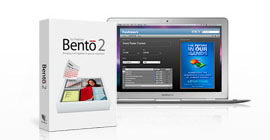
Mac Fan「Bento 2 体験モニタープロジェクト」第8回目のレポートです。
前回のレポート [#7 すべてを一箇所で~日記をつけたい(前篇)]では、日記を記入するための基本データを表示するフォーム画面中央部分(基本ブロック)を作成しました。
今回は、左右それぞれのブロックの制作過程から完成までを紹介したいと思います。
#8 すべてを一箇所で~日記をつけたい(後篇)
前回の基本ブロックに続き、左側の”ビジネス”ブロック、そして右側の”プライベート”ブロックのフォーム画面を作り込んでゆきます。
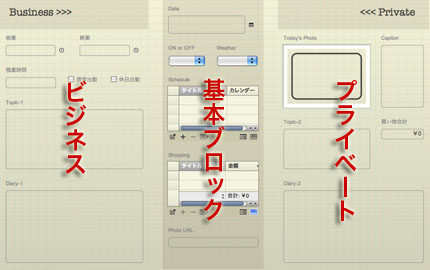
このブロックには、ビジネスにおける基本データやトピック、
覚え書きのメモなどを記入します。
*私の場合は勤務時間と休日が流動的、かつそれらを自己管理しているため
以下のような項目を作成しました。
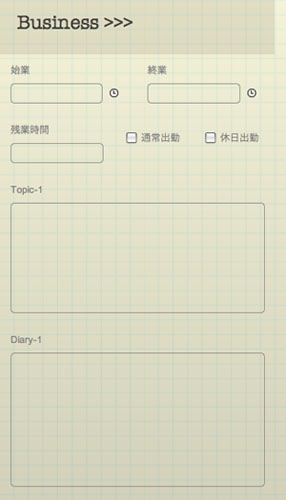
<フィールド項目と内容>
・始業/終業・・・出勤・退勤時刻を記入
・通常出勤/休日出勤・・・出勤の種別を表示(チェックボックス)
・残業時間・・・実働時間から定時の労働時間を差し引いた残業時間を表示
残業時間は計算フィールドを利用して半自動的に表示させてみました。
元々関数などが苦手な私は手探り状態で使い方を模索していたところ
[時刻]および[継続時間]形式項目の加減計算が可能でした。
*以下は私が採った手順ですが、関数や計算フィールドに詳しい方ならば
もっと効率的な方法をご存知かもしれません。
まず、”total time”(実働時間)の計算フィールドを作成
”終業”から”始業”を引き算した結果を[継続時間]形式で書き出し。
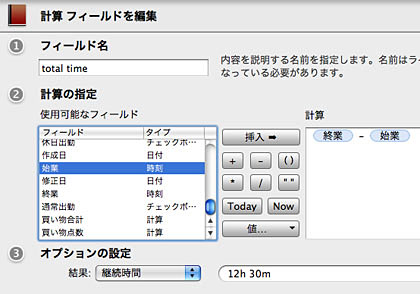
次に、”teiji”(定時)のフィールドを[継続時間]形式にて作成
最初のレコードに基準となる定時の労働時間を入力します。
表形式画面にて、フィルハンドルをドラッグし必要数をコピー。
*私の場合、休憩1時間を含む”9h”(9時間)を記入
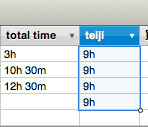
*上記”total time”と”teiji”の2項目ついては、
あくまでも計算を目的としたフィールドですので
フォーム画面には表示させません。
さらに、”残業時間”の計算フィールドを作成
”total time”から”teiji”を引き算した結果を[継続時間]形式にて書き出し。
表示形式に[完全形を使用]を選択し、フォーム画面に配置。
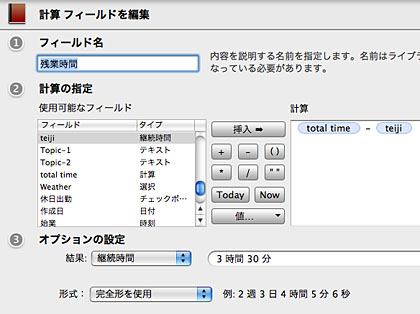
以上の手順で、残業時間を自動計算できました。(メデタシ…)
・Topic-1・・・基本ブロックのスケジュールを参考に
その日業務に関するトピックを記入
・Diary-1・・・業務上の覚え書きなど、ビジネスでの日記を記入
・・・以上で、左側の”ビジネス”ブロックが完成。
このブロックには、プライベートでの出来事や写真、
趣味の買い物に使った金額を表示させます。

<フィールド項目と内容>
・Today’s Photo・・・基本ブロックの”Photo URL”から、
その日撮影し印象に残った写真を張り付け
・Caption・・・写真の見出しや簡単な説明を記入
まず、”買い物合計”の計算フィールドを作成
関連レコード”Shopping”内の”金額”を計算エリアに挿入。
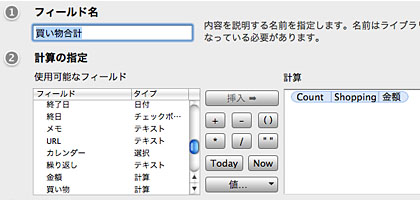
次に、表示された関数[Count]部分をプルダウン、
関数[Sum](合計)を選択し[通貨]形式で書き出し。
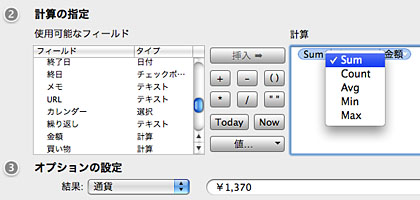
・Topic-2・・・その日のプライベートに関するトピックを記入
・Diary-2・・・プライベートでの日記を記入
・・・以上で、フォーム画面の3つのブロックが完成しました。
完成後のフォーム画面 ”ON/OFF Diary” *クリックで拡大表示
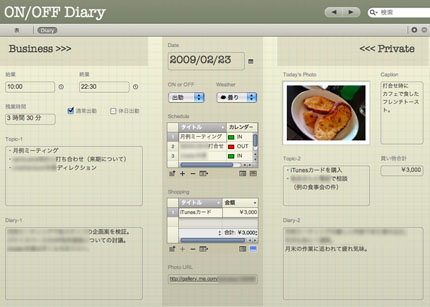
<テンプレートの概要>
(使用テーマ) ”タイプライター”
(使用データ)
・iCalのスケジュール(イベント)データ *iPhoneおよびMacから入力
・主にiPhoneで撮影した写真データ *Mobile Meギャラリーにアップロード など
補足として・・・
フォーム画面には表示していませんが、”買い物合計”と同様に計算フィールドを
使った”買い物点数”のフィールドを作成しました。
また、表形式での各種集計を目的としたスマートコレクション”Count Form”を作成。
基本的な使い方・・・
フォーム画面にて、中央・基本ブロックのスケジュールや買い物リストを参照しながら、ビジネスとプライベートそれぞれのトピックや日記を記入。
また、表形式画面で複数日のデータを閲覧・掌握します。
便利な使い方として・・・
表形式画面にて、先の”Count Form”を利用して月毎に表示~集計行を表示させれば、
出勤日数・休日数をはじめ、平均実働時間なども表示可能。
また、それを印刷すればそのまま勤務表(出勤簿)としても活用できます。
*但し、残業時間の項目については残念ながらすべてのレコードに数値が入っていないと
集計行は有効になりませんでした。
(つまり毎日残業!?すれば合計や平均が表示されます…^ ^;;)
その他、プライベート面では趣味に使った月々の合計金額などを掌握できます。
さらに、フォーム画面をA4用紙等にプリントすれば、システム手帳ライクな雰囲気に…ファイリングして保存しておくのも良いかもです。

・・・日記とは基本的に毎日書くべきもの。横着者の私にとって入力するのが面倒くさくなるようでは本末転倒です。
従って、今回はできるだけ項目を少なくして入力の手間を省くことが課題でした。仕事や生活パターンは人それぞれですが、うまくBentoを活用すれば、より自分のスタイルにマッチした日記を作成できるかもしれません。
さて、この度のプロジェクトで第1回目のレポートをアップしてから約1ヶ月…。
(テンプレートの提出はこれが最後になろうかと思いますが、)
今後はBentoの機能や可能性を再度検証してみるとともに、これまでのおさらいと
まとめに取り掛かりたいと思います。
<関連リンク>
・Mac Fan.jp「Bento 2 体験モニター」プロジェクト
・製品概要 – Bento 2 | FileMaker
<関連記事>
【 Mac Fan・Bento2レポート 】#1 とりあえず導入してみよう
【 Mac Fan・Bento2レポート 】#2 Bento2を理解しよう
【 Mac Fan・Bento2レポート 】#3 iPhone 食べ歩きnote(Bentoの下ごしらえ篇)
【 Mac Fan・Bento2レポート 】#4 iPhone 食べ歩きnote(Bentoの調理・盛りつけ篇)
【 Mac Fan・Bento2レポート 】#5 映画好きのBento活用篇
【 Mac Fan・Bento2レポート 】#6 iPhoneアプリを管理したい!篇
【 Mac Fan・Bento2レポート 】#7 すべてを一箇所で~日記をつけたい(前篇)




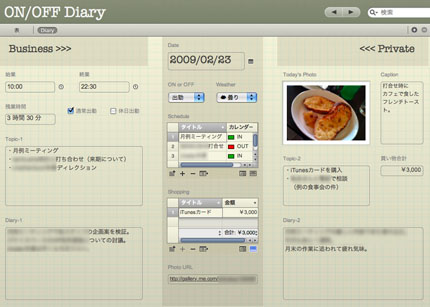
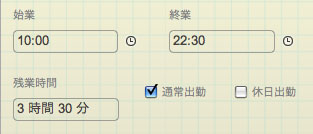
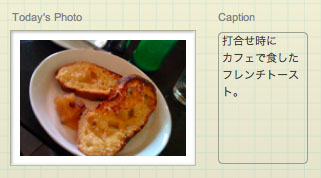
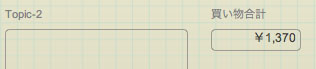



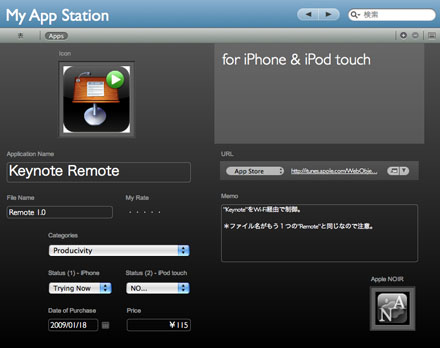
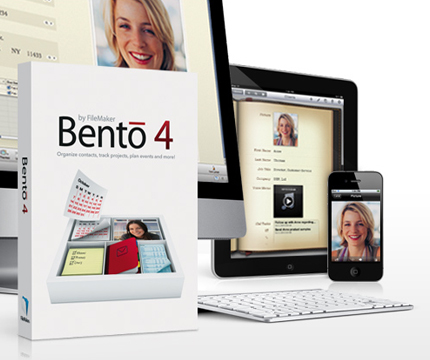
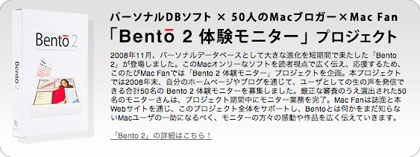





.jpg)

おはようございます、レポありがとうです。
私は次のSNOWでOSアップデートするのでBENTOはそれからに
なりますが、参考になりました。
それでは、ここをブックマークしておきますね( ´ ▽ ` )ノ
>cowboy_spikeさん
毎度です、いつもお越しいただきありがとうございます。
(ブックマークありがとうございます)
Bentoだんだん慣れてきました。
何かありましたらいつでもお尋ねくださいませ。(^^;;)
ではまた